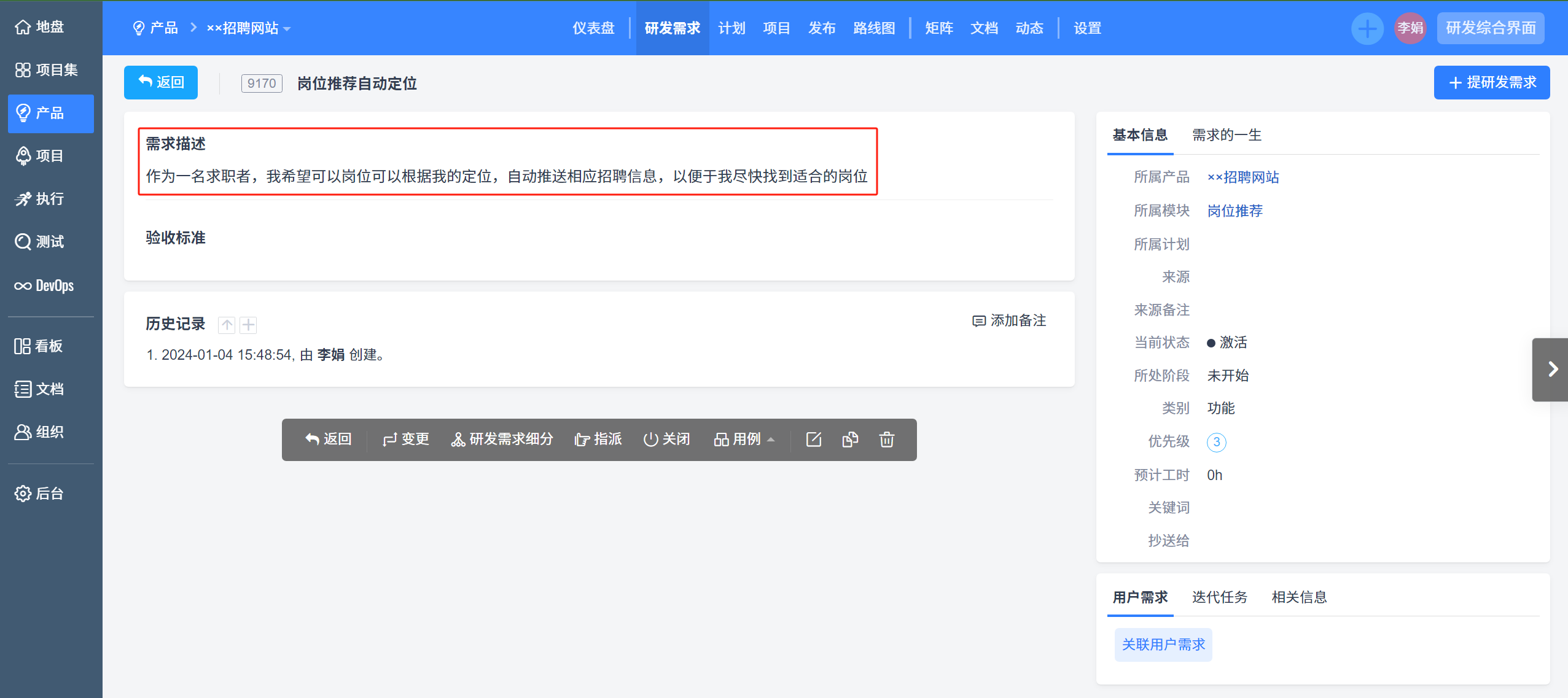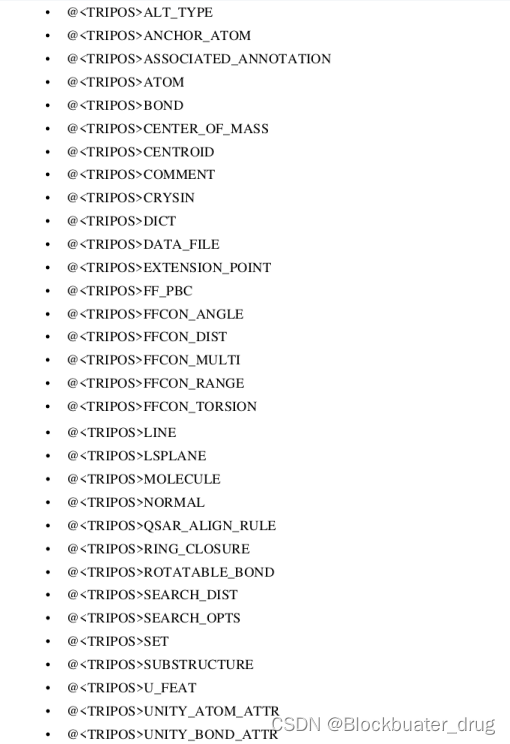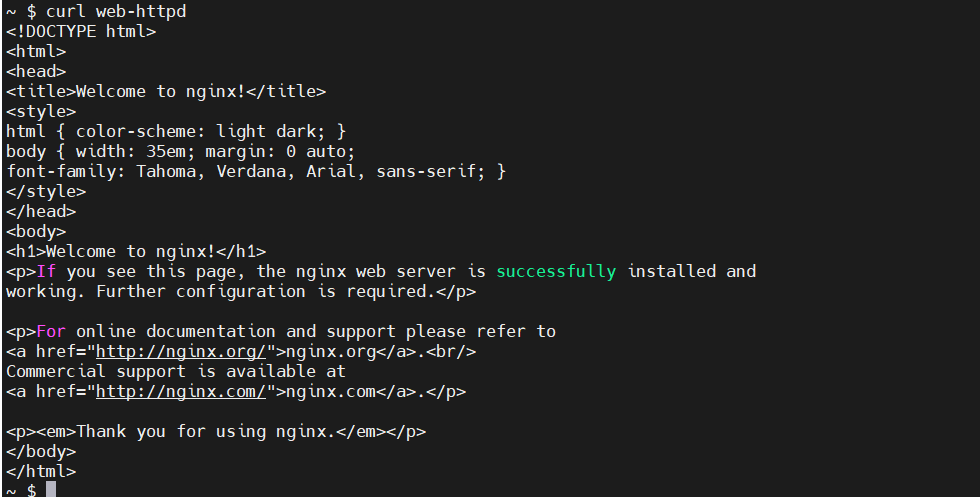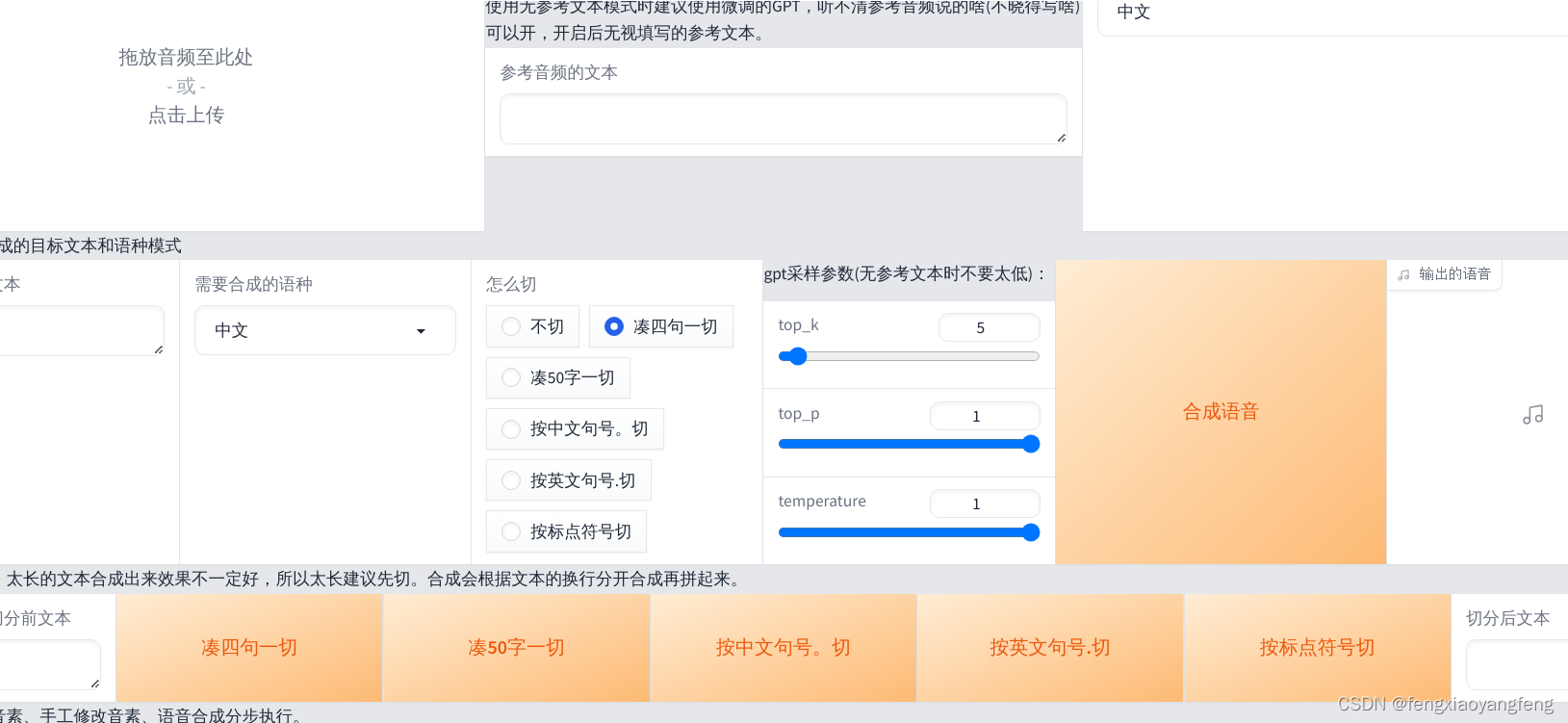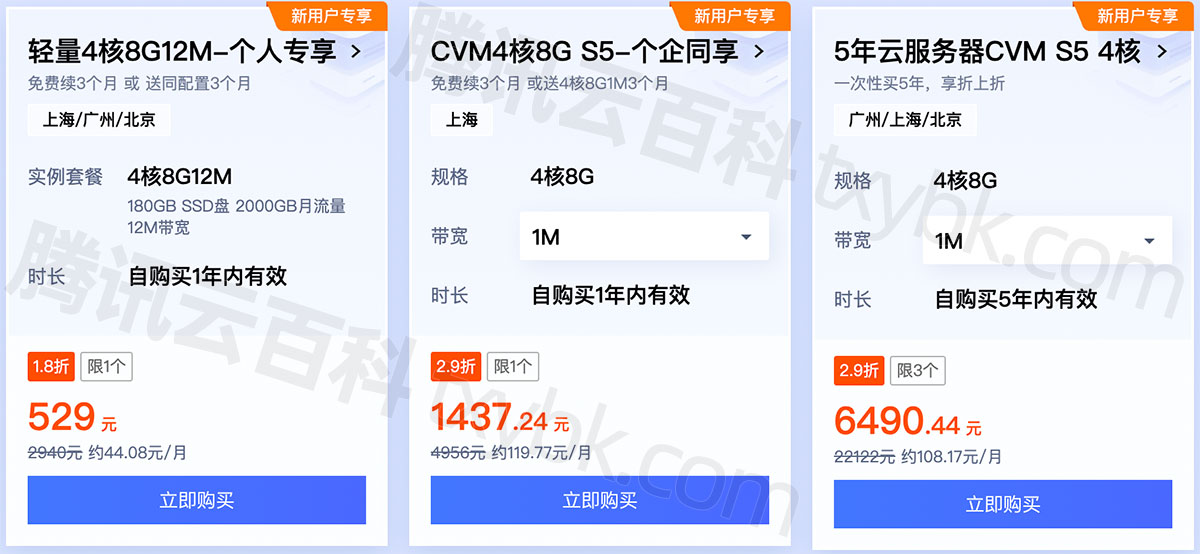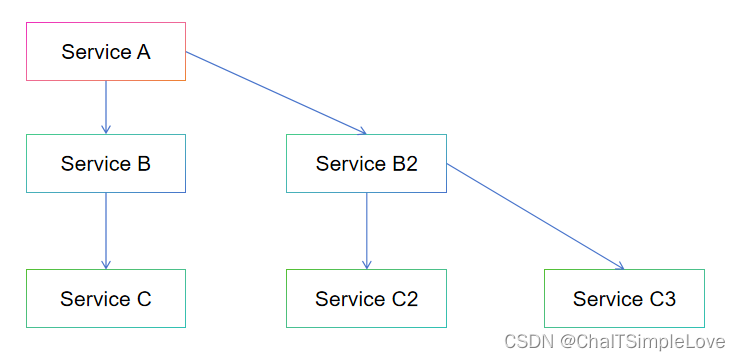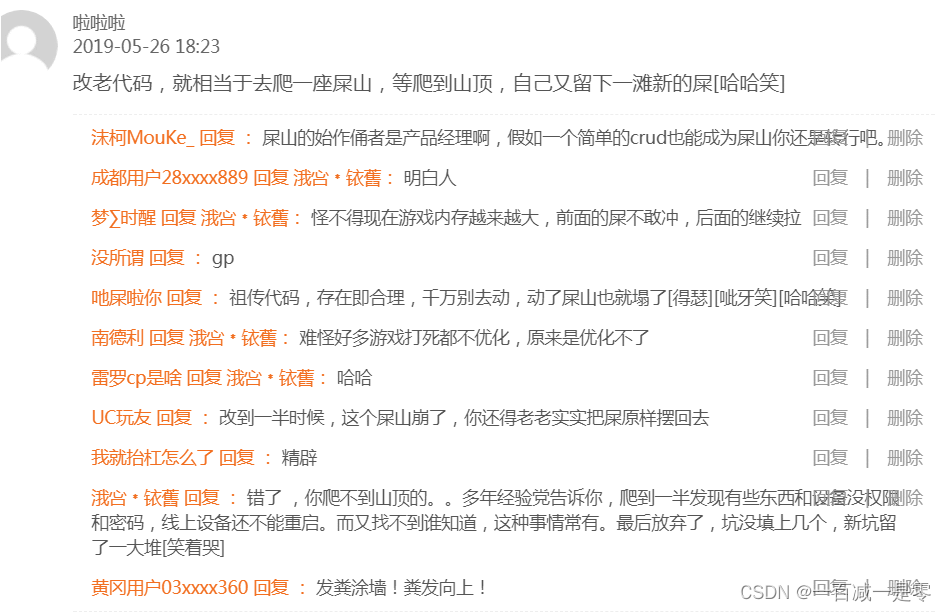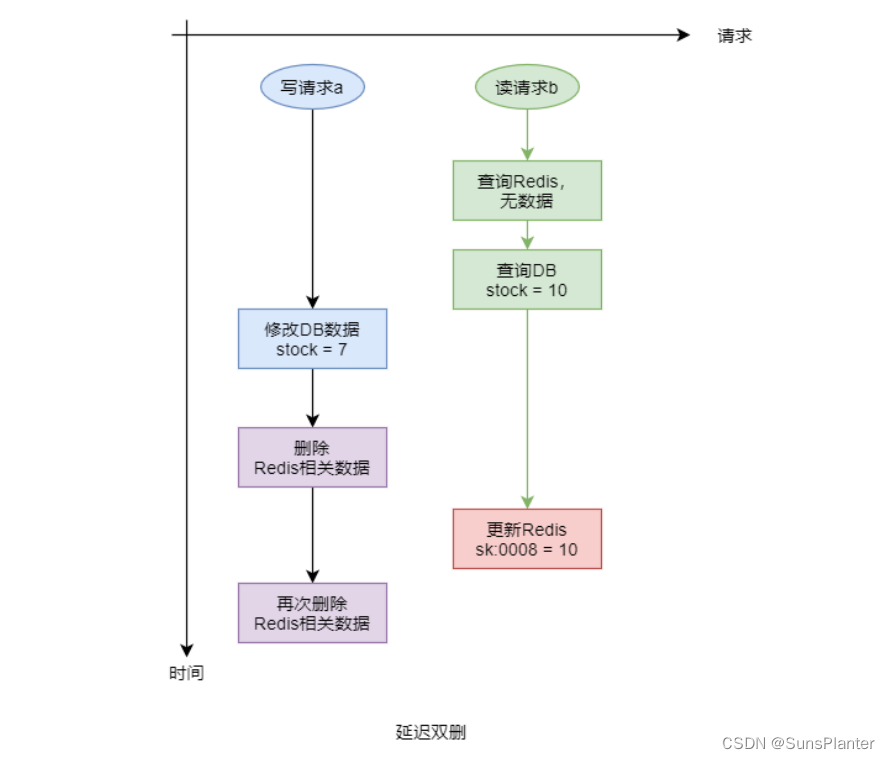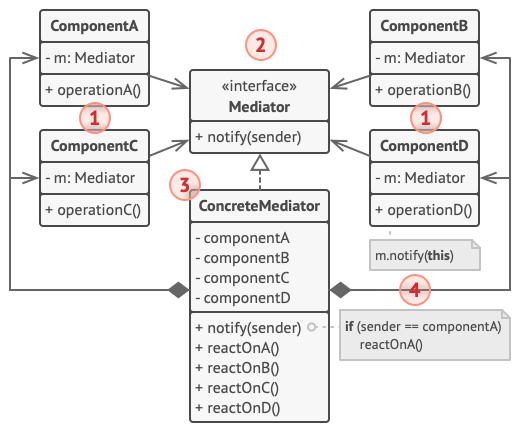文章目录
- 注意事项
- 一、创建存储桶【创建方&接收方完成操作】
- 二、上传数据至bucket-transmit待同步测试
- 三、创建复制规则【创建方完成操作】
- 四、接收复制的对象【接收方完成操作】
- 五、创建复制任务【创建方操作】
- 六、运行批处理操作【创建方完成操作】
- 七、检查是否完成跨账号数据同步操作【接收方完成操作】
- 八、实验总结和心得体会
- 九、实验过程中问题汇总
- 十、参考链接
注意事项
- 创建方和接收方均需要开启S3
存储桶版本控制,否则创建复制规则将失败; - 接收方在接收的存储桶中需要在
复制规则中,点击接收复制的对象,输入源存储桶账号ID,点击应用设置完成对应操作即可; - 在创建复制规则过程中,创建IAM角色,选择
创建新角色; - 在创建完新角色之后,查看是否赋予该角色足够的权利完成实验任务。
一、创建存储桶【创建方&接收方完成操作】
创建方S3存储桶名称:bucket-tramsmit
接收方S3存储桶名称:bucket-accept
登录至AWS控制台,导航至S3界面,点击
创建存储桶。
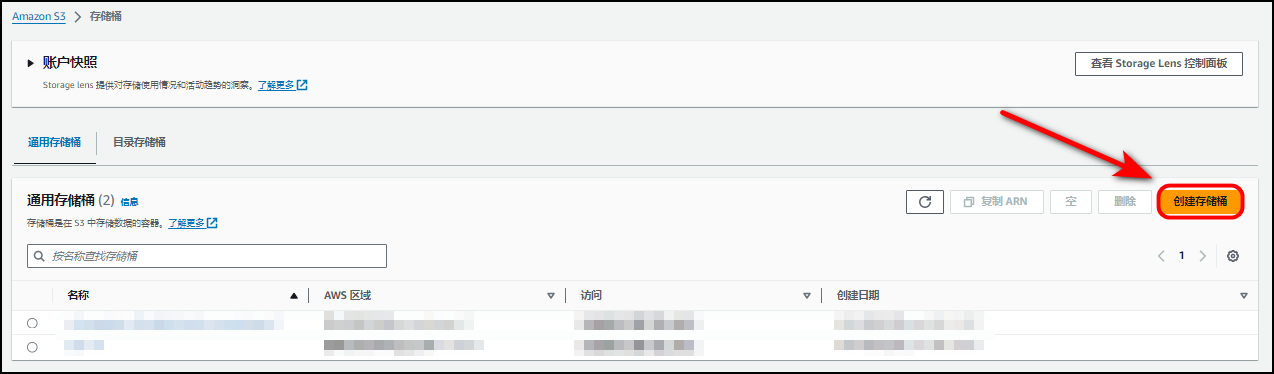
存储桶配置参数说明:
- 确定好AWS区域
- 存储桶名称:指定存储桶的名称,具有唯一性。
- 启用
存储桶版本控制,接收方的存储桶也需要开启,这一项很重要。
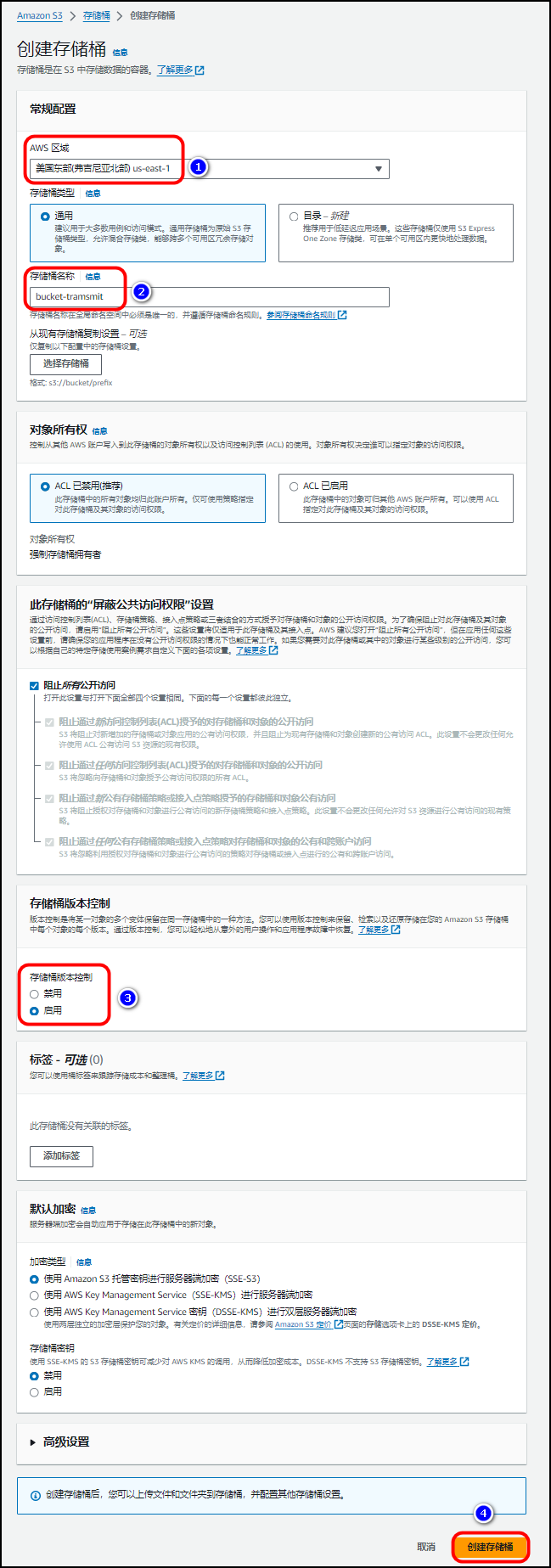
确认无误后,点击
创建存储桶即可。 跳转至如下界面,表示该存储桶完成创建。

接收方完成存储桶创建,如下图所示。

二、上传数据至bucket-transmit待同步测试
点击
上传。
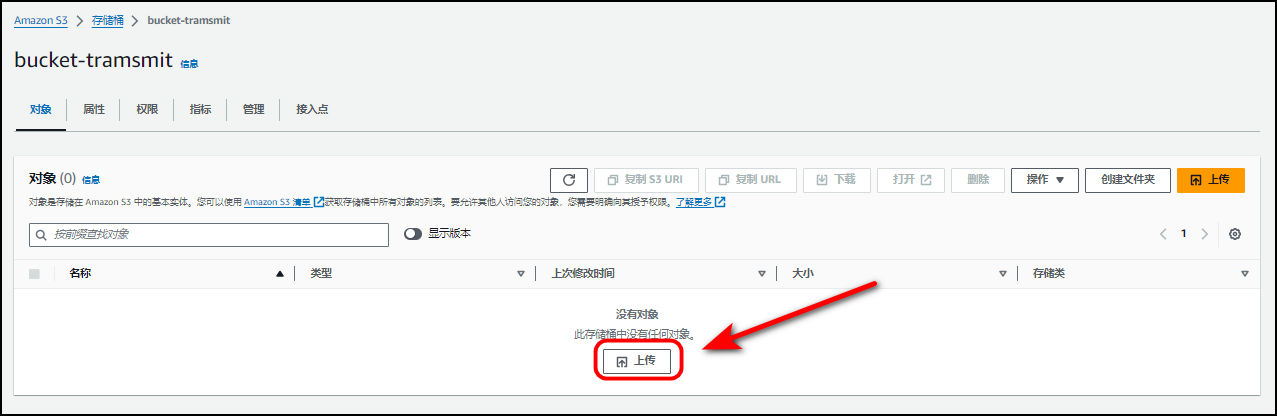
上传一张图片至S3存储桶中,如下图所示操作。
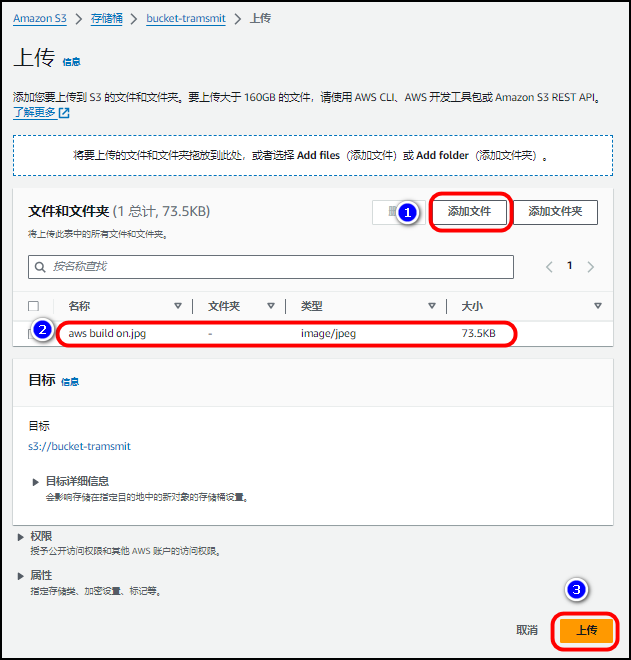
上传成功。

在
bucket-tramsmit存储桶中,已经上传了.jpg 和 .yml两个文件。

三、创建复制规则【创建方完成操作】
点击“管理” ——> “创建复制规则”。
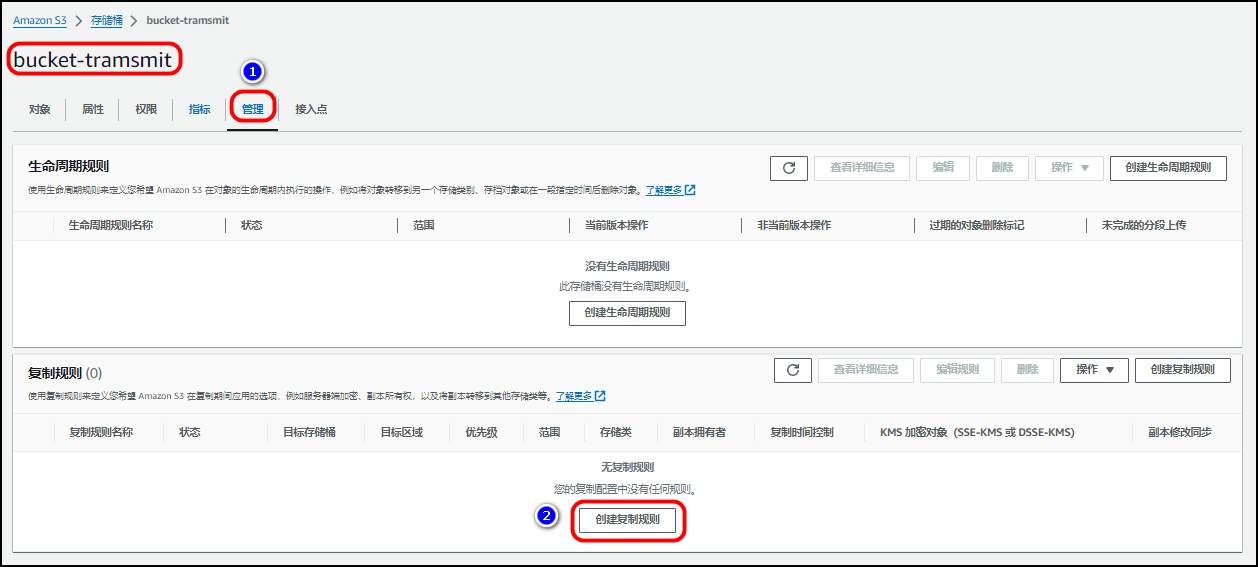
创建复制规则名称。
- 复制规则名称
- 选择规则范围
- 选择目标,
在另一个账号中指定一个存储桶,填写目标账号ID 和 存储桶名称。- IAM角色:选择创建新角色
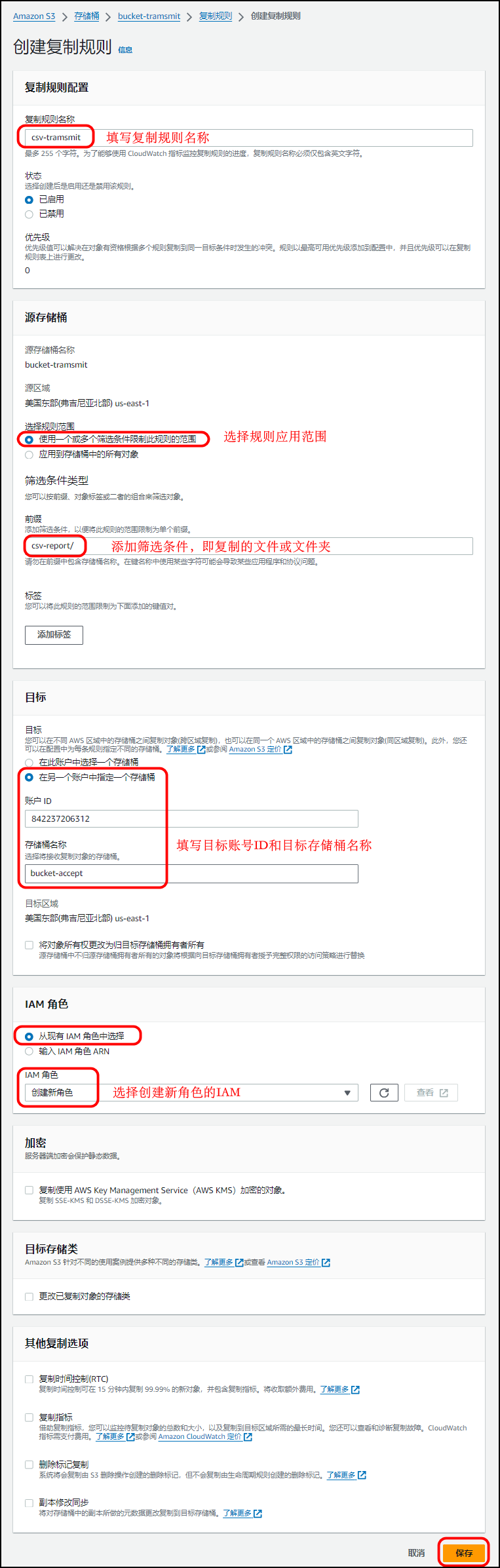
点击
保存后,点击提交。

显示
已成功更新复制配置。

点击
批处理操作,点击创建作业。

四、接收复制的对象【接收方完成操作】
当在【创建方】的一端已经设置中复制规则,现在在【接收方】进行操作,
点击
① 管理——②操作,选择③接收复制的对象。
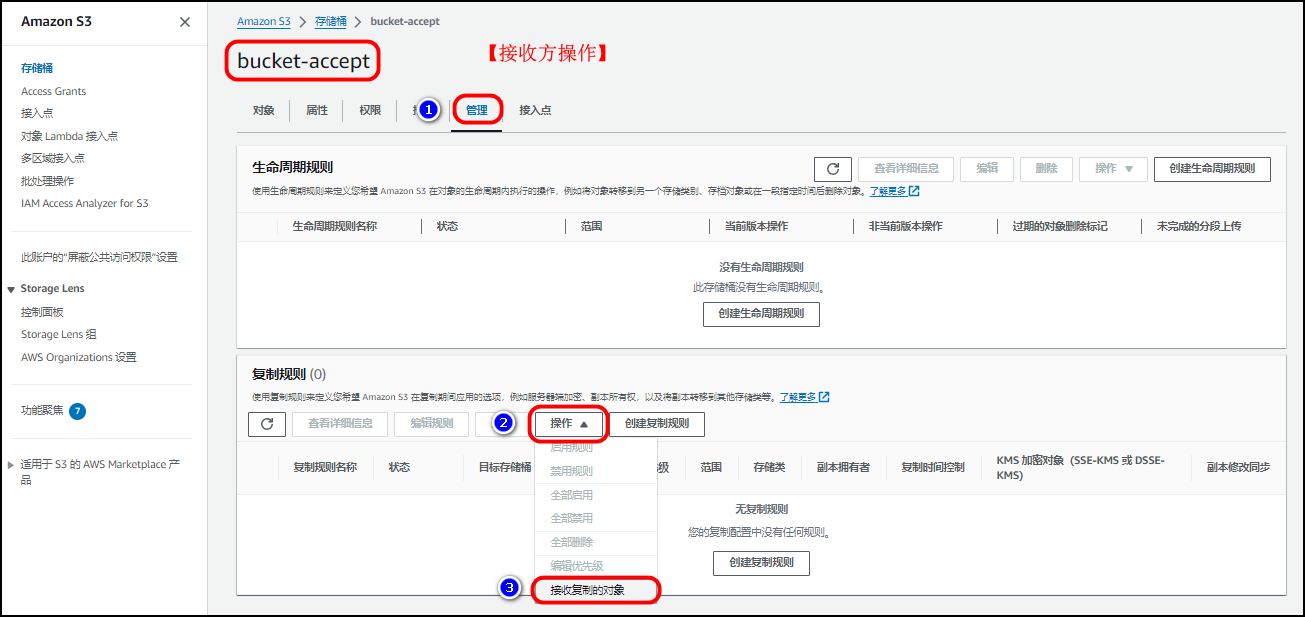
在此界面中,输入源存储桶账号ID(即源AWS 账号ID)

输入完之后,点击
生成策略。
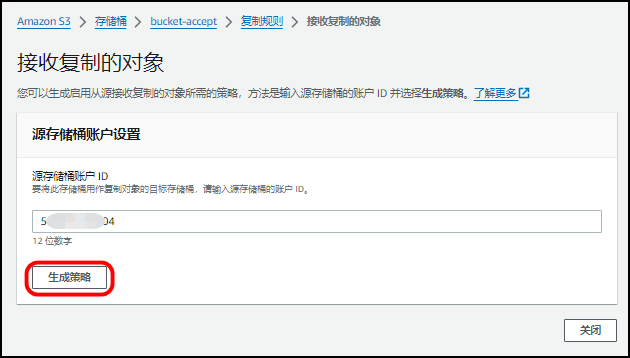
点击
完生成策略后,可以查看到存储桶策略和KMS策略,点击应用设置。

显示
已成功创建存储桶策略。

在该存储桶的
权限一栏中,可以看到该存储桶策略已应用成功。

注:AWS ID账号查询:
五、创建复制任务【创建方操作】
在存储桶中创建完成复制规则之后,点击
创建复制任务。
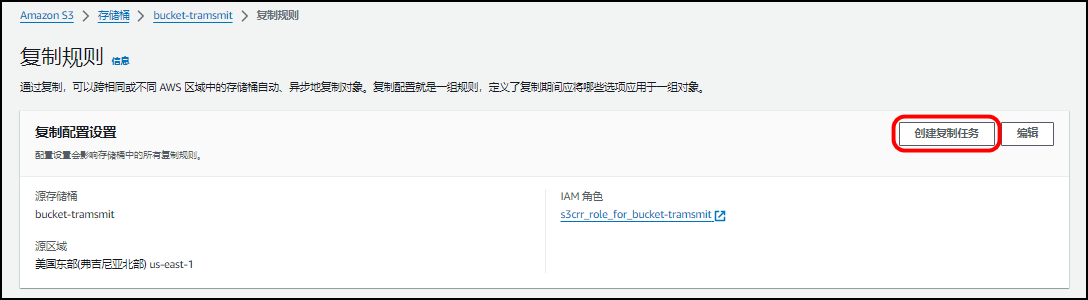
选择区域和清单
- AWS区域
- 使用S2复制配置创建清单
- 源存储桶
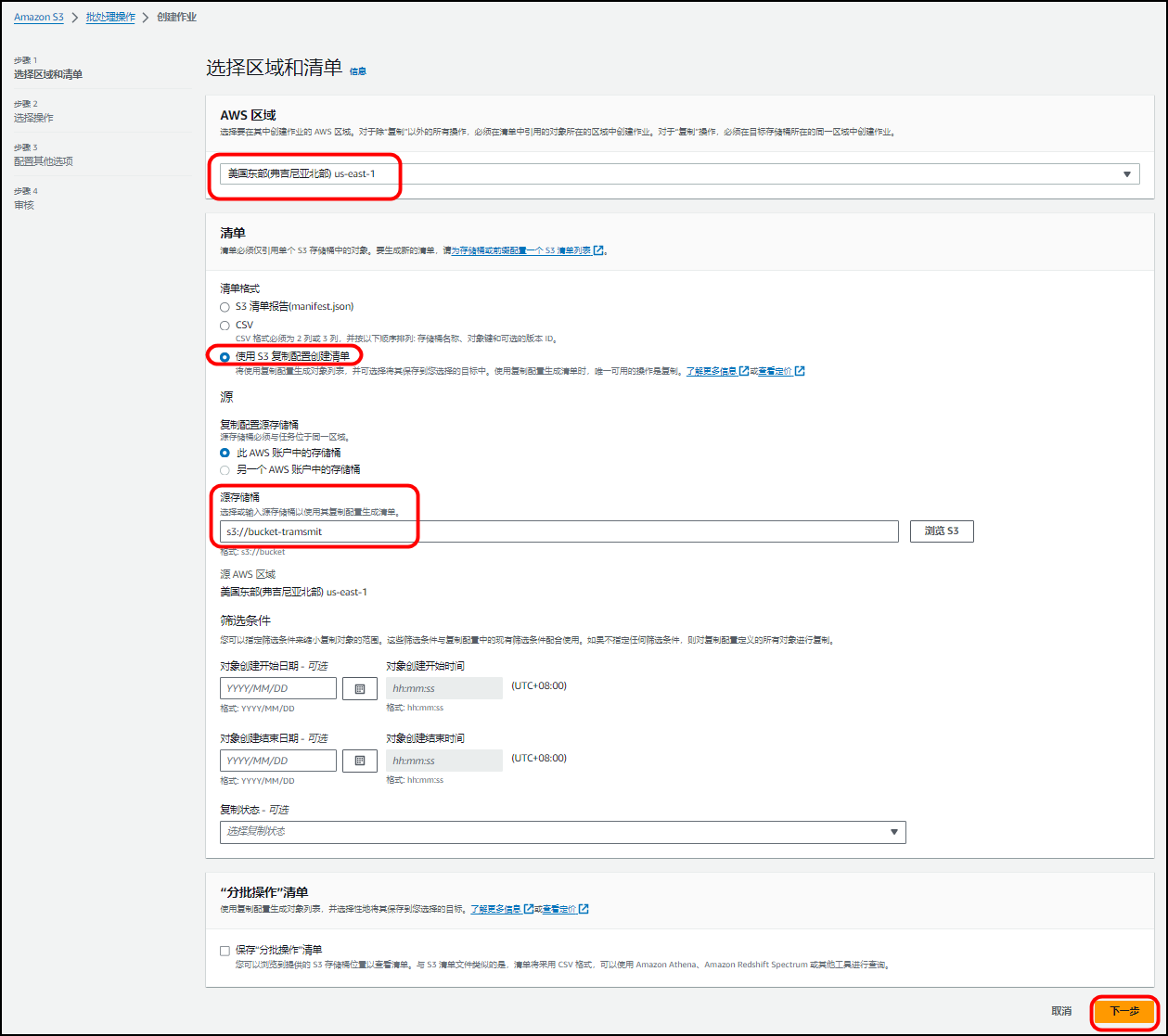
选择
复制。

其他选项
- 描述
- 完成报告目标
- IAM角色
审核无误后,点击
创建作业即可。
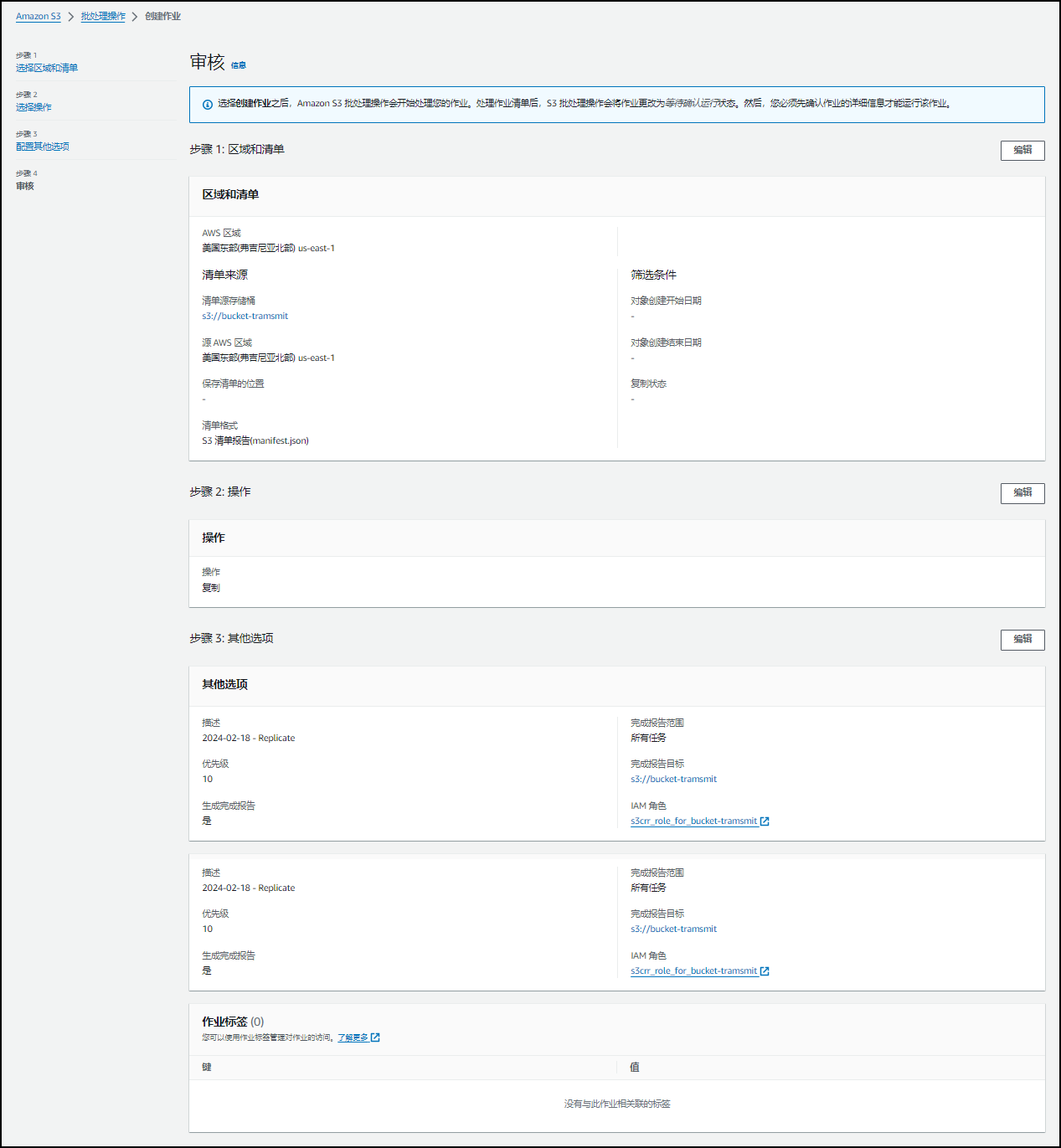
六、运行批处理操作【创建方完成操作】
开始状态为:
正在准备。

状态变更成:
等待确认运行。

提示选择在规定的时间之前运行,否则失效。
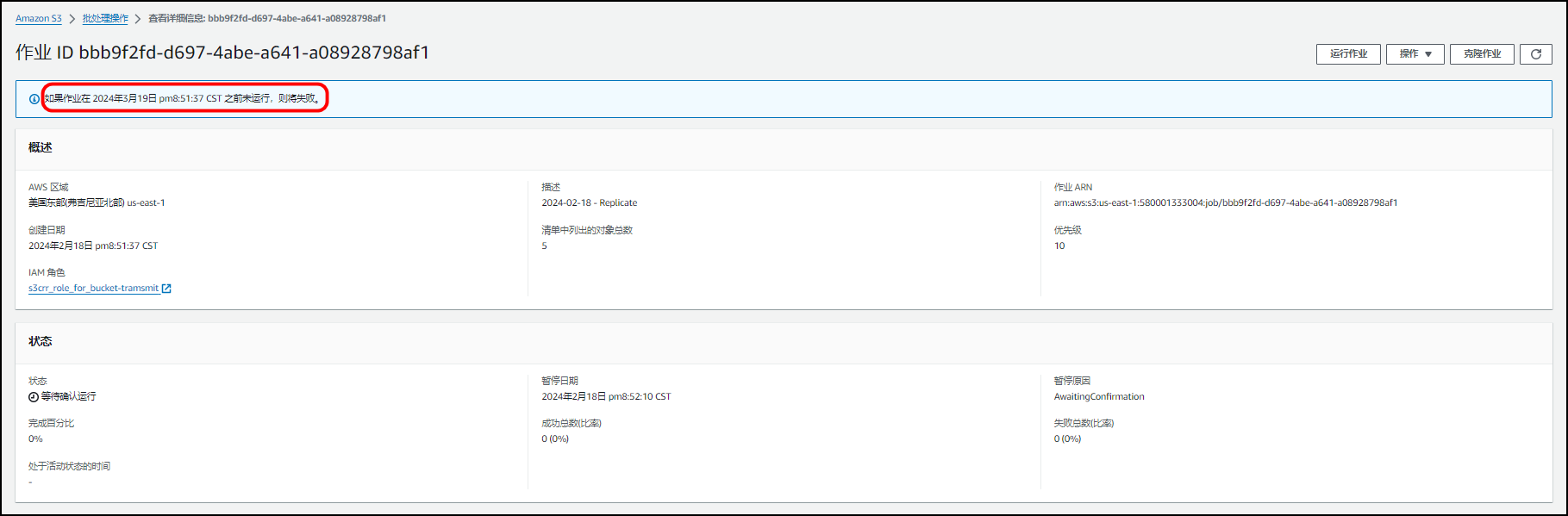
继续点击
运行作业。
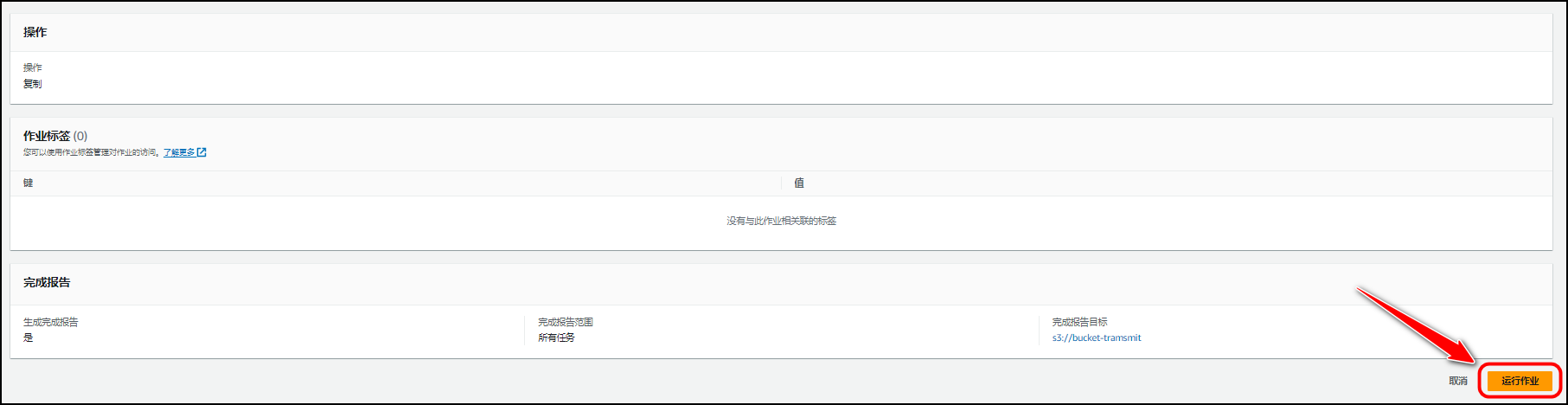
状态变更成:
活跃。

最后状态显示:
已完成。

七、检查是否完成跨账号数据同步操作【接收方完成操作】
在【接收方】一端完成操作,可以看到文件已经复制过来。
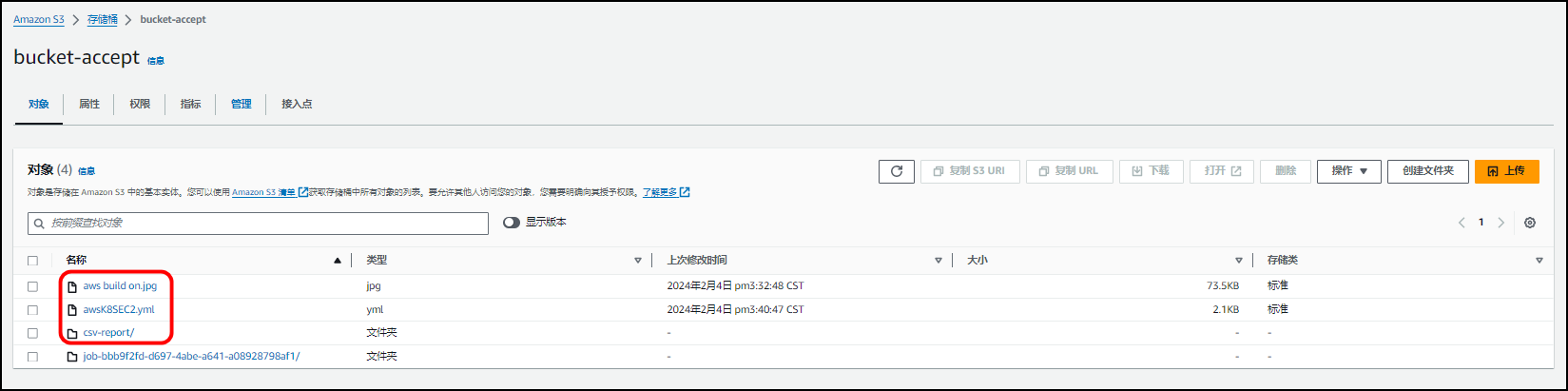

八、实验总结和心得体会
通过跨AWS账号创建复制规则同步S3存储桶中的数据实现数据同步的目标基本实现,在实验的过程中,需要注意一些细节的处理和检查,在此操作过程还是很容易实现的。
九、实验过程中问题汇总
注意事项:
- 创建方和接收方均需要开启S3
存储桶版本控制,否则创建复制规则将失败; - 接收方在接收的存储桶中需要在
复制规则中,点击接收复制的对象,输入源存储桶账号ID,点击应用设置完成对应操作即可; - 在创建复制规则过程中,创建IAM角色,选择
创建新角色; - 在创建完新角色之后,查看是否赋予该角色足够的执行权利,方可完成该实验任务。(本实验直接赋予了
AmazonS3FullAccess策略用来完成本次任务)

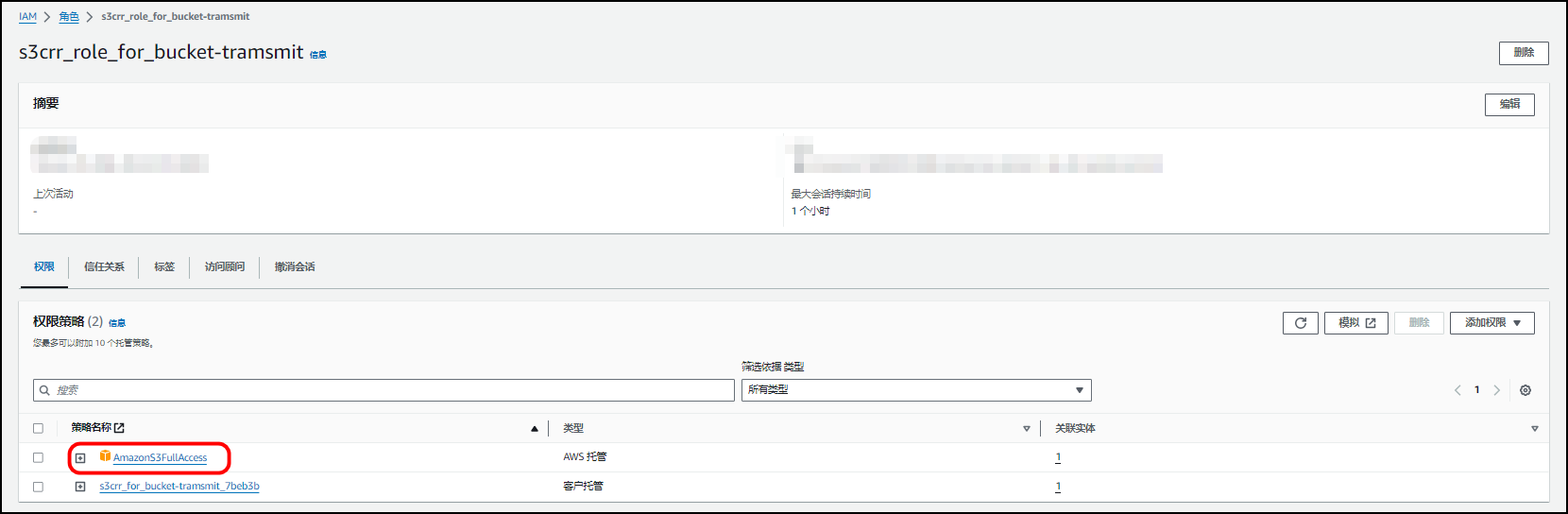
十、参考链接
https://docs.aws.amazon.com/zh_cn/AmazonS3/latest/userguide/replication-walkthrough-2.html
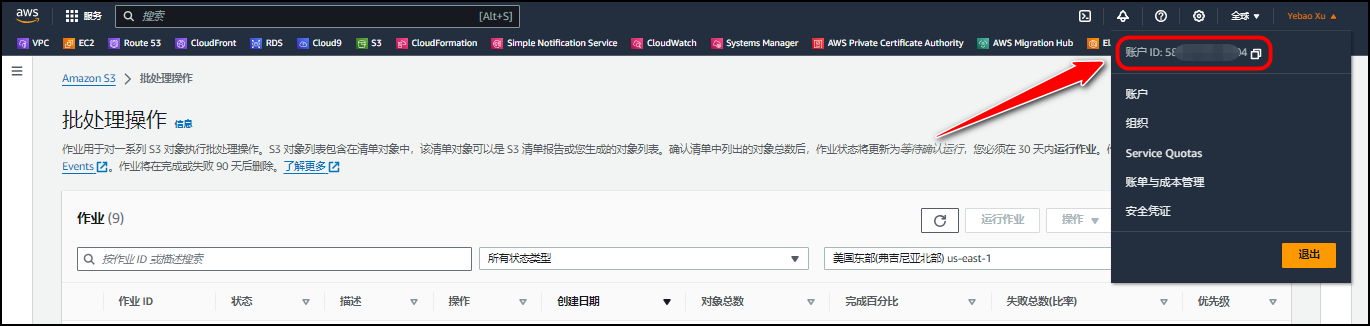
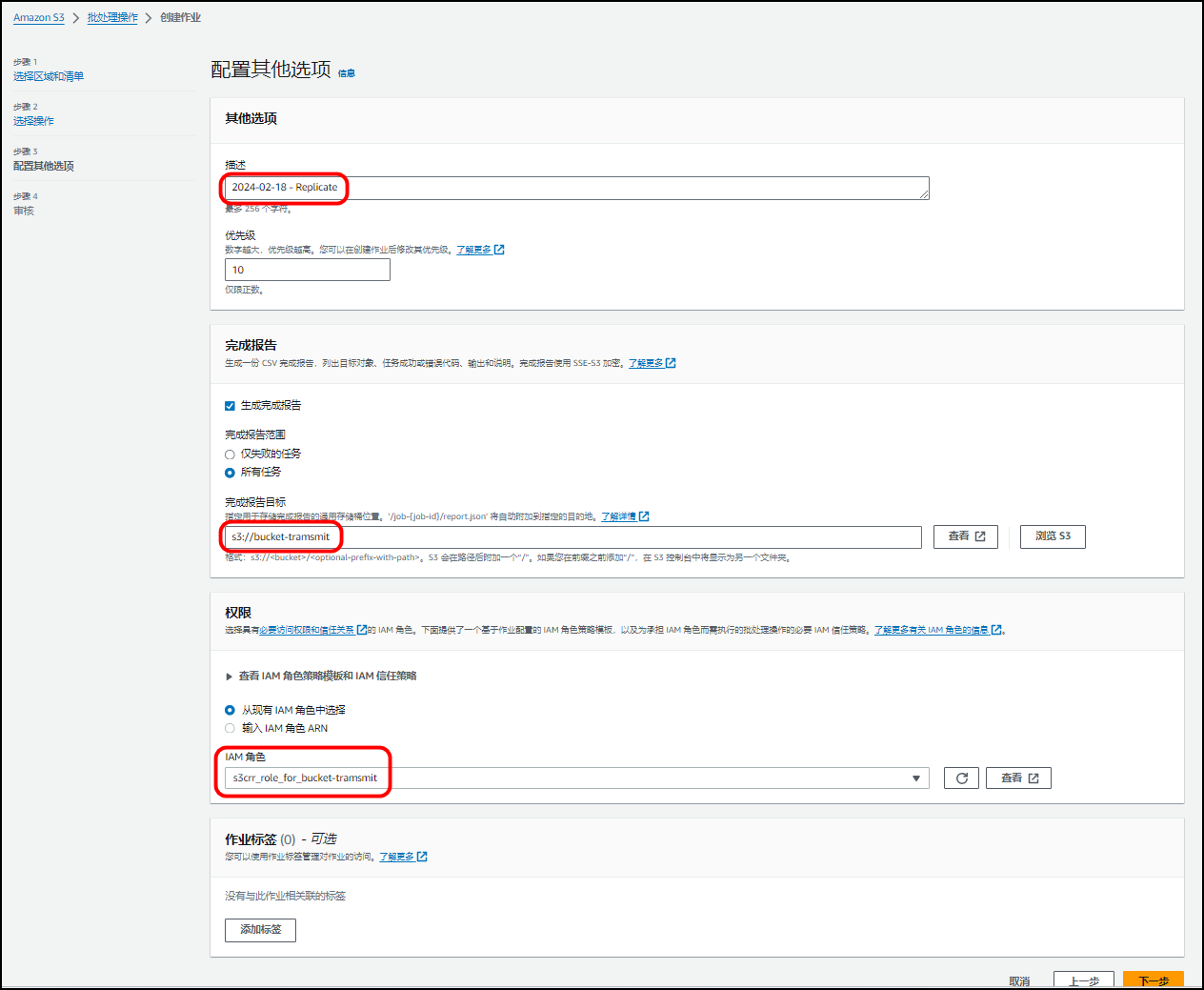
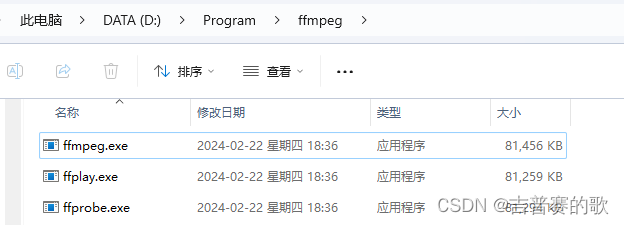
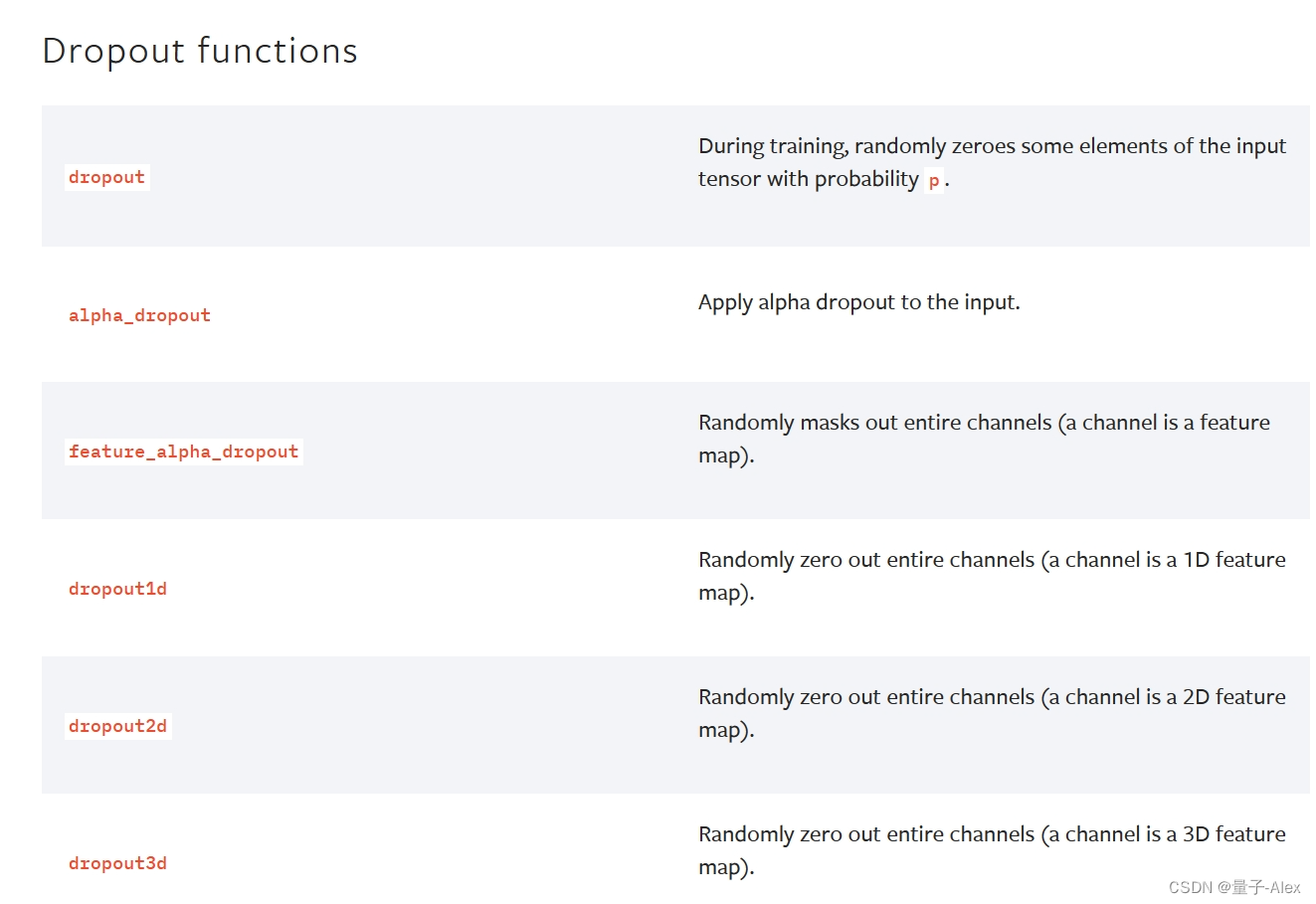
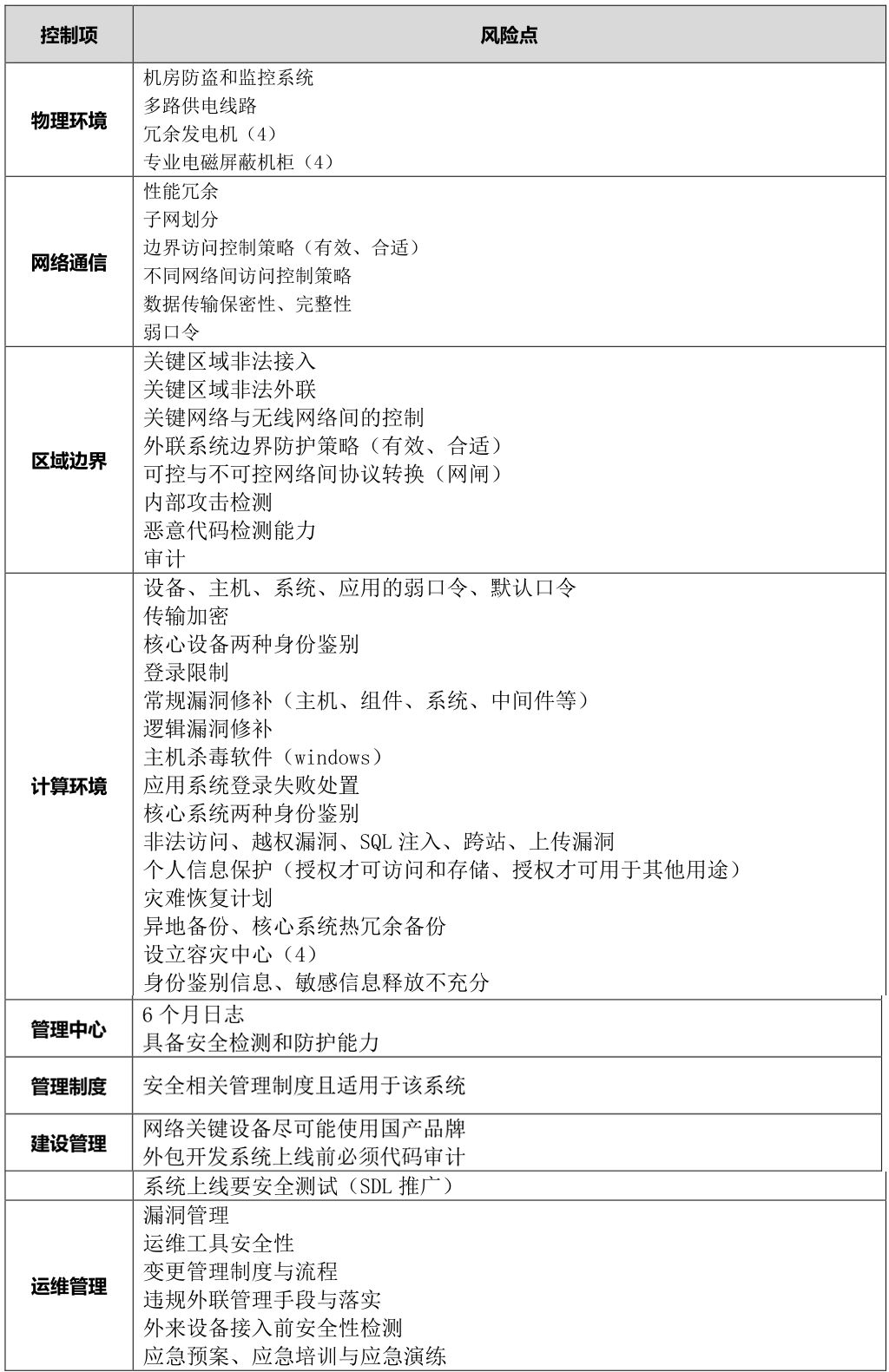
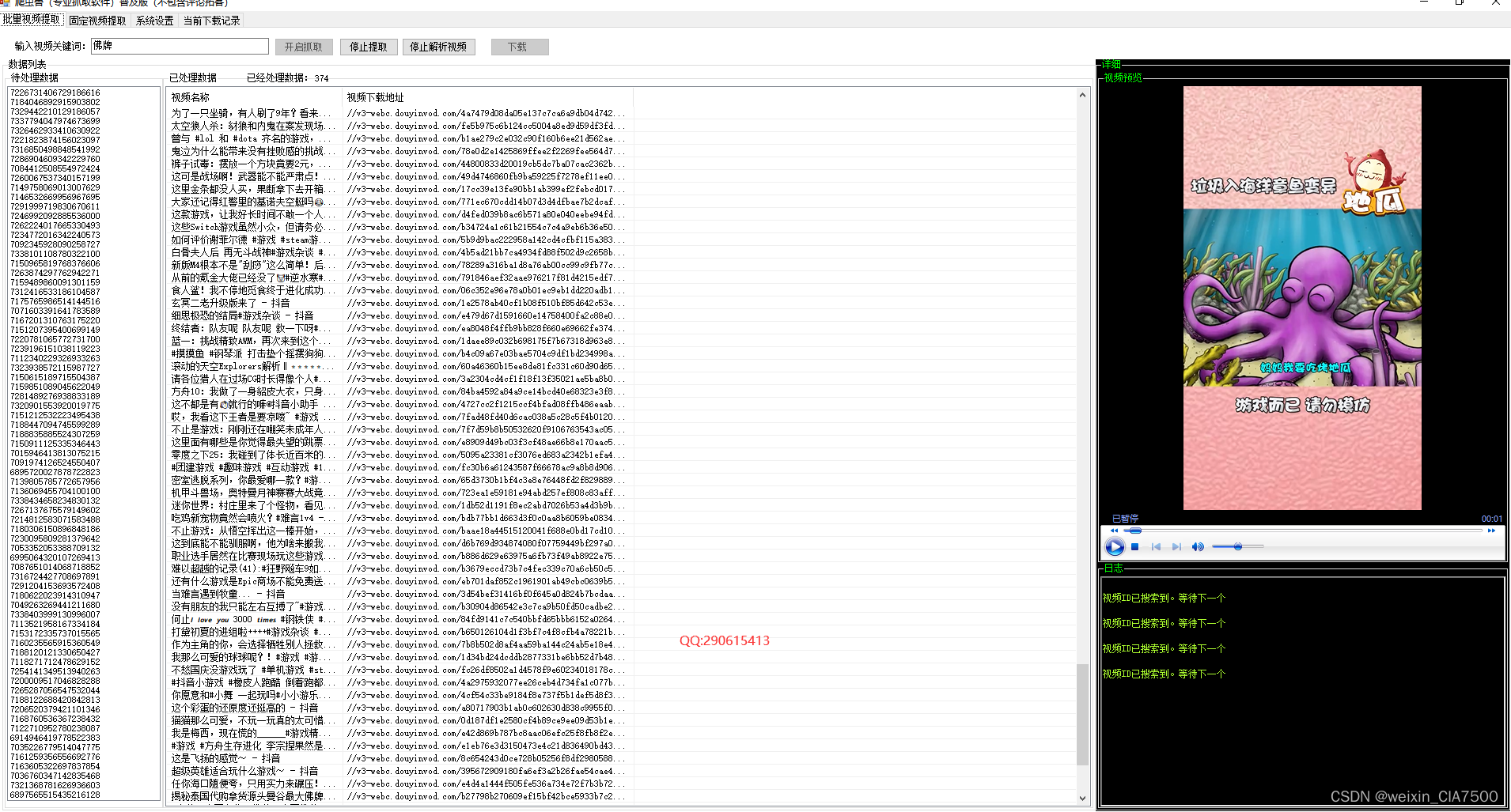
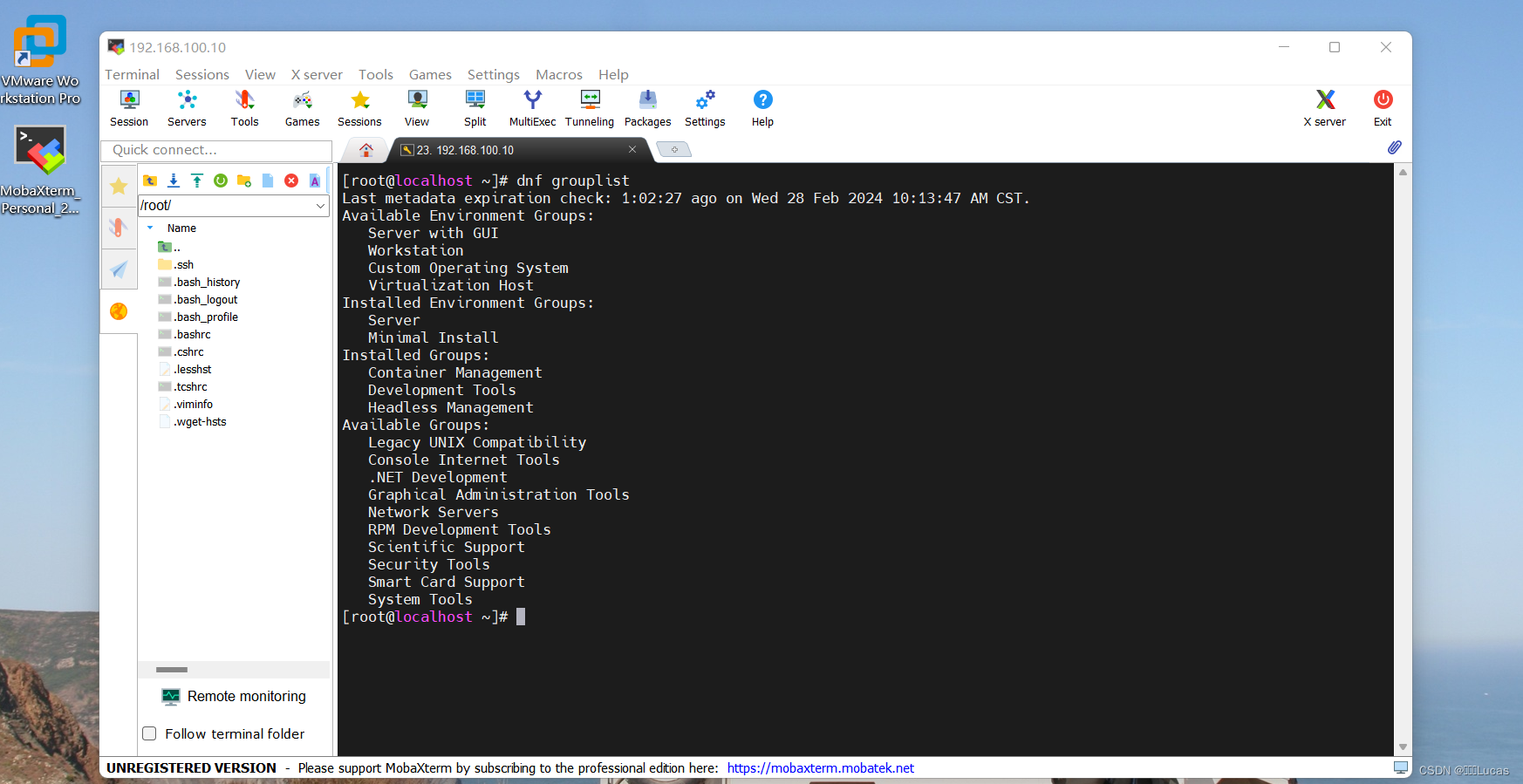
![[WebUI Forge]ForgeUI的安装与使用 | 相比较于Auto1111 webui 6G显存速度提升60-75%](https://img-blog.csdnimg.cn/direct/64d6dcb44de04a279bac8d0603b16a1a.png)